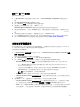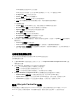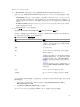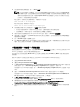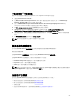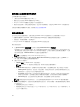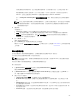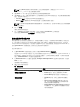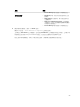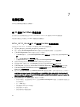Users Guide
Table Of Contents
- Microsoft System Center Configuration Manager 適用的 Dell Lifecycle Controller Integration 版本 3.1 使用者指南
- Dell Lifecycle Controller Integration (DLCI) for Microsoft System Center Configuration Manager 簡介
- 使用個案情況
- 使用 Dell Lifecycle Controller Integration
- 使用設定公用程式
- 使用匯入伺服器公用程式
- 使用系統檢視器公用程式
- 故障排除
- 相關說明文件和資源
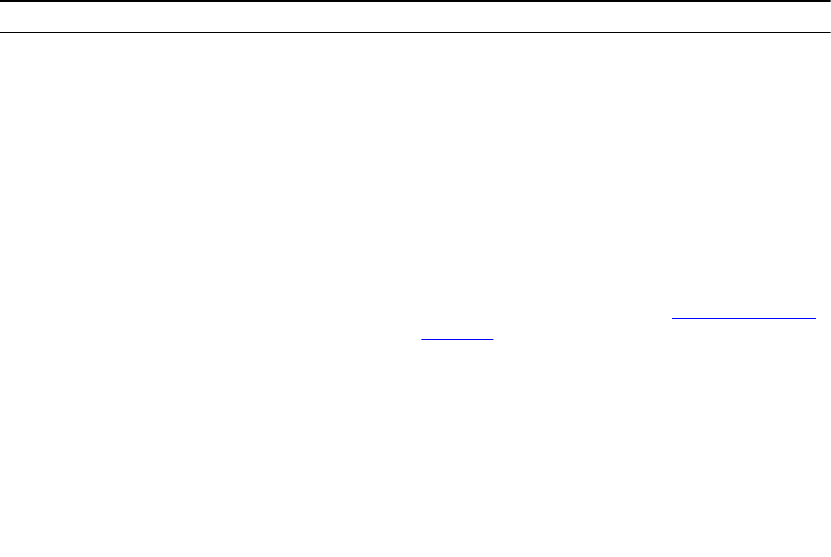
檢視 Lifecycle Controller 記錄:
1. 在
System Viewer (
系統檢視器
)
公用程式選擇
View Lifecycle Controller Logs (
檢視
Lifecycle
Controller 記錄)。View Lifecycle Controller Logs (檢視 Lifecycle Controller 記錄) 畫面將顯示下列欄
位:
• Existing Share (現有共用) — 指定您要儲存以下格式檔案的 UNC 或 CIFS 共用:\\<IP 位址>\<共用>
\
檔案名稱。檔案名稱為預設提供,您無法變更檔案名稱。此項資訊會快取儲存以供未來檢視使用。建
議您每次檢視 Lifecycle Controller 記錄檔案時,都指定空白共用。若您使用現有位置,請確保該位置
為空白。
• Domain\User Name (網域\使用者名稱) — 指定 Lifecycle Controller 在存取 UNC 或 CIFS 共用時所
需要的正確網域和使用者名稱。
• Password (密碼) — 指定正確的密碼。
2. 按一下 下一步。
接著會顯示 View Lifecycle Controller Logs (檢視 Lifecycle Controller 記錄) 畫面。
依據預設,畫面將顯示最近的 100 筆記錄。您只能在按下 Pause (暫停) 或於畫面顯示所有 100 筆記錄之
後,才能更改顯示的記錄數目。顯示的詳細資料如下:
表 6. Lifecycle Controller 記錄詳細資料
欄 說明
主機名稱 這是您用於檢視 Lifecycle Controller 記錄的系統
主機名稱。只有在系統集合情況下才會顯示此項資
訊,單一系統並不會顯示。
編號 此為記錄的序號。
類別 Lifecycle Controller 記錄的類別,例如設定服務、
iDRAC 及清單等等。
ID 這是與錯誤訊息有關的 ID。請按超連結取得有關錯
誤和建議行動的更多資訊。您可定期由
Dell 支援網
站下載最新訊息登錄,網址:dell.com/support/
manuals。更多詳細資訊請參閱下載及更新最新的
訊息登錄。
如果本機訊息登錄中找不到 ID,便會顯示錯誤,然
後您必須從 dell.com/support/manuals 下載最新
的訊息登錄。
說明 Lifecycle Controller 記錄的訊息 / 說明。
時間戳記 Lifecycle Controller 記錄建立時的日期 / 時間戳
記。
您可設定檢視的記錄檔案預設數量。這是通用設定,負責定義方格中顯示記錄的最大數量。如欲設定記錄
檔案預設數量:
a. 從安裝 DLCI for Configuration Manager 的資料夾中開啟 DLCSystemview.exe.config 或
DLCConfigUtility.exe.config。
b. 搜尋 MAX_LC_LOGS_TO_DISPLAY 參數並指定數字。
您在 Lifecycle Controller 記錄檢視器中選擇 All (全部) 時,便會顯示所指定的記錄數量。
63